
【AnyTrans】使い方や無料版と有料版の違いをご紹介!
Contents[OPEN]
デバイス同士でデータ移行する方法
あらかじめスマホのデータをPCへうつしておけば、OSが異なるデバイス間でのデータ移行も可能となります。iPhoneからAndroidなど、データ形式が違うものでも簡単にデータ移行ができるのが魅力的です。それぞれの手順を見ていきましょう。
AndroidからiPhoneへ
下準備として、あらかじめAndroid端末のデータをPCへ転送しておきましょう。準備ができたらiPhone版AnyTransを起動して、USBケーブルでiPhoneとPCをつなぎます。
以下の画面が表示されたら画面左にある「フォンスイッチャー」を選択してください。
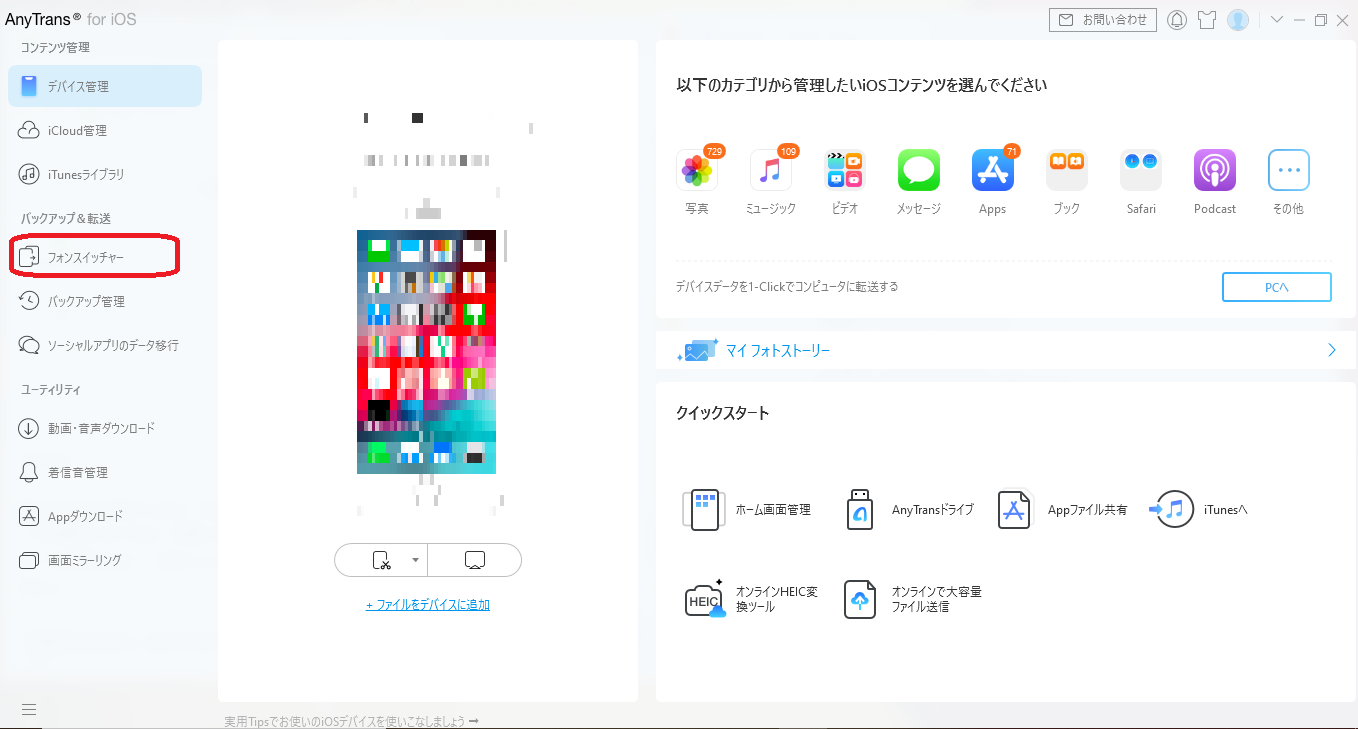
続いて「iPhoneへ引っ越し」を選択。
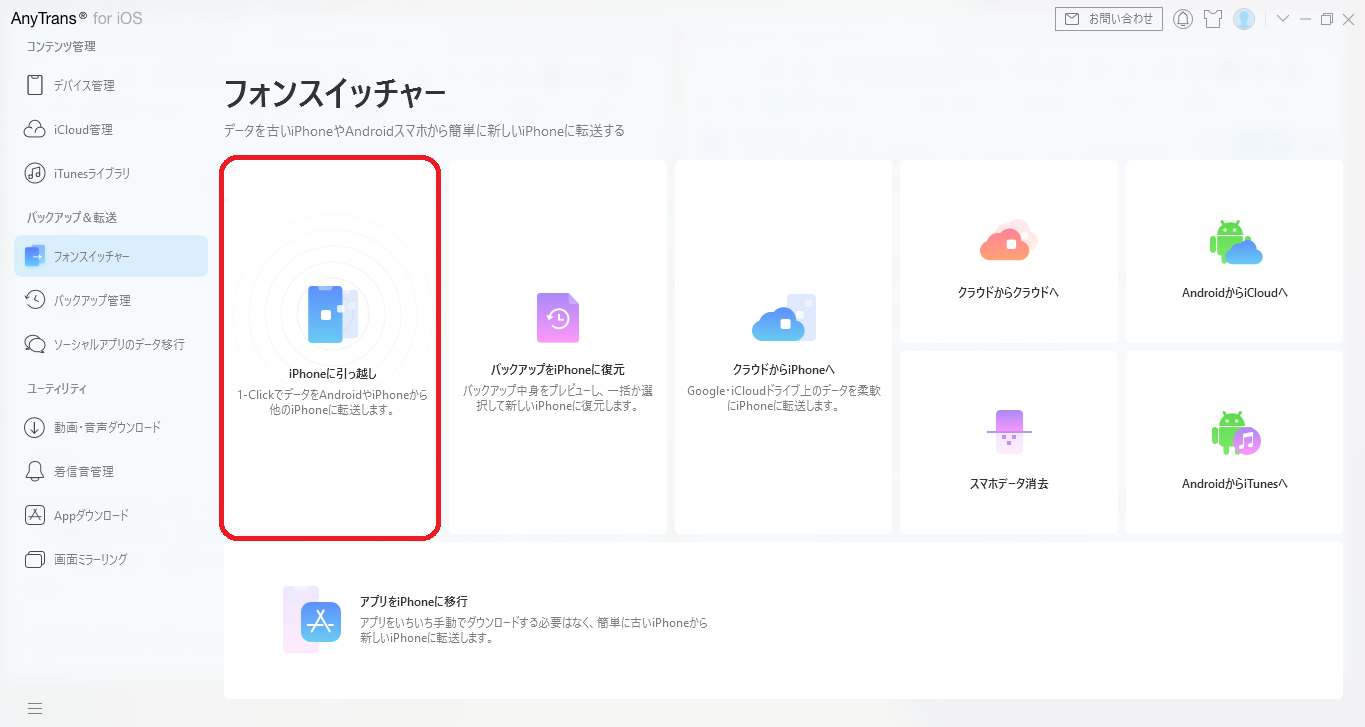
古いスマホ(Android)を左枠に、移したいスマホ(iPhone)を右枠に選択したら、「次へ」をクリックします。
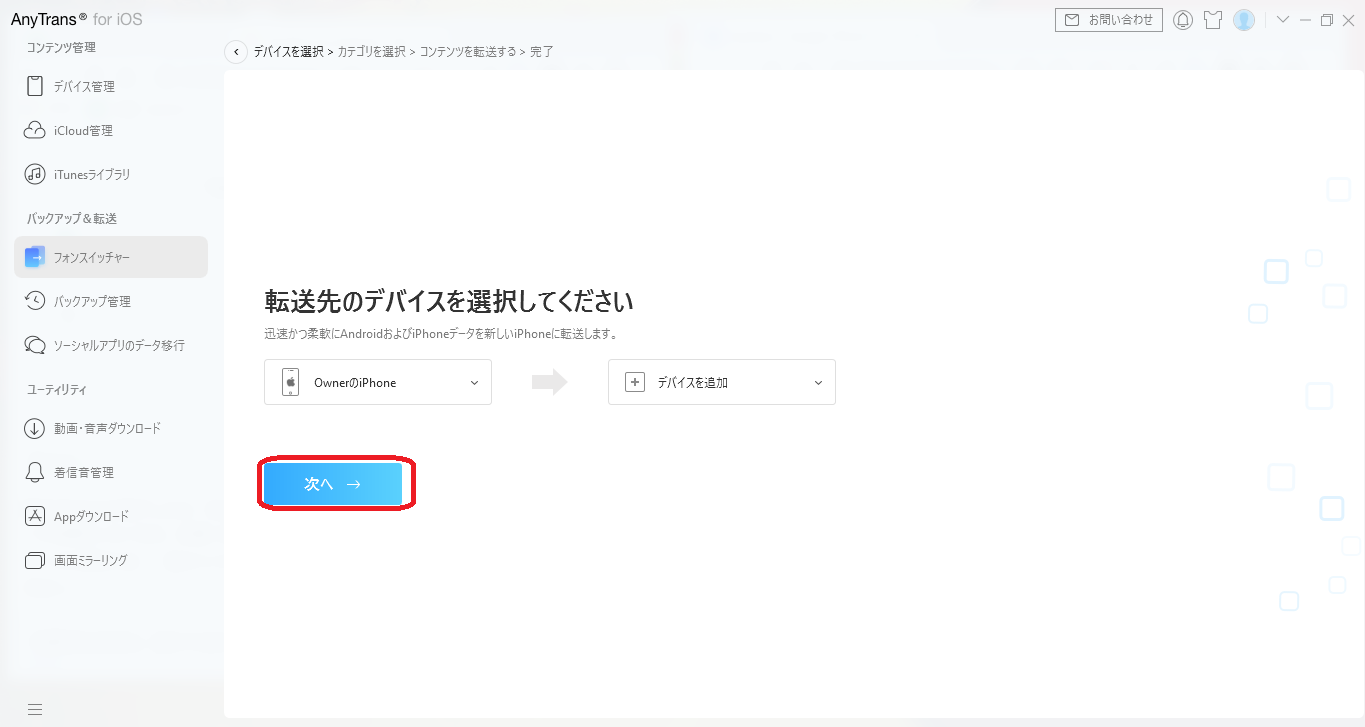
あとは転送が終わるまで待つだけ。完了のメッセージが出たら、きちんとできているか確認しましょう。
iPhoneからAndroidへ
転送の流れはiPhone版と同じです。下準備として、あらかじめiPhoneのデータをPCへうつしておいてください。
Android版AnyTransを起動したら、USBケーブルでPCとAndroidを接続して、画面左にある「Androidへ引っ越し」をクリックします。
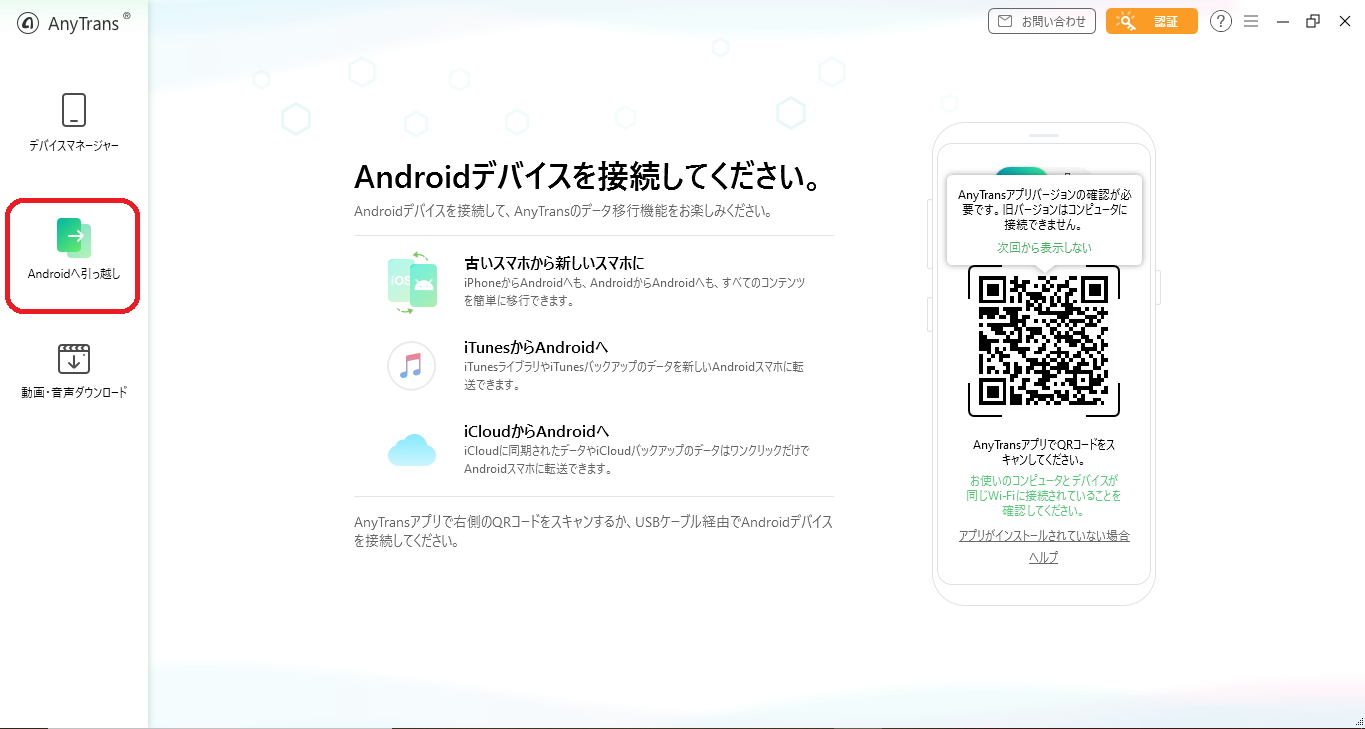
するとデバイスを選択する画面が表示されるので「iOSからAndroidへ」を選ぶと、移動させるカテゴリを選ぶ画面が表示されます。データを選んだら転送開始をクリックすれば、後は終わるのを待つだけでOKです。
iOSのデータバックアップ
iOS版に限り、バックアップも可能です。手順は、まずPCとiPhoneをつないだ状態でスタートします。画面左のメニューに表示される「バックアップ管理」を選択してください。
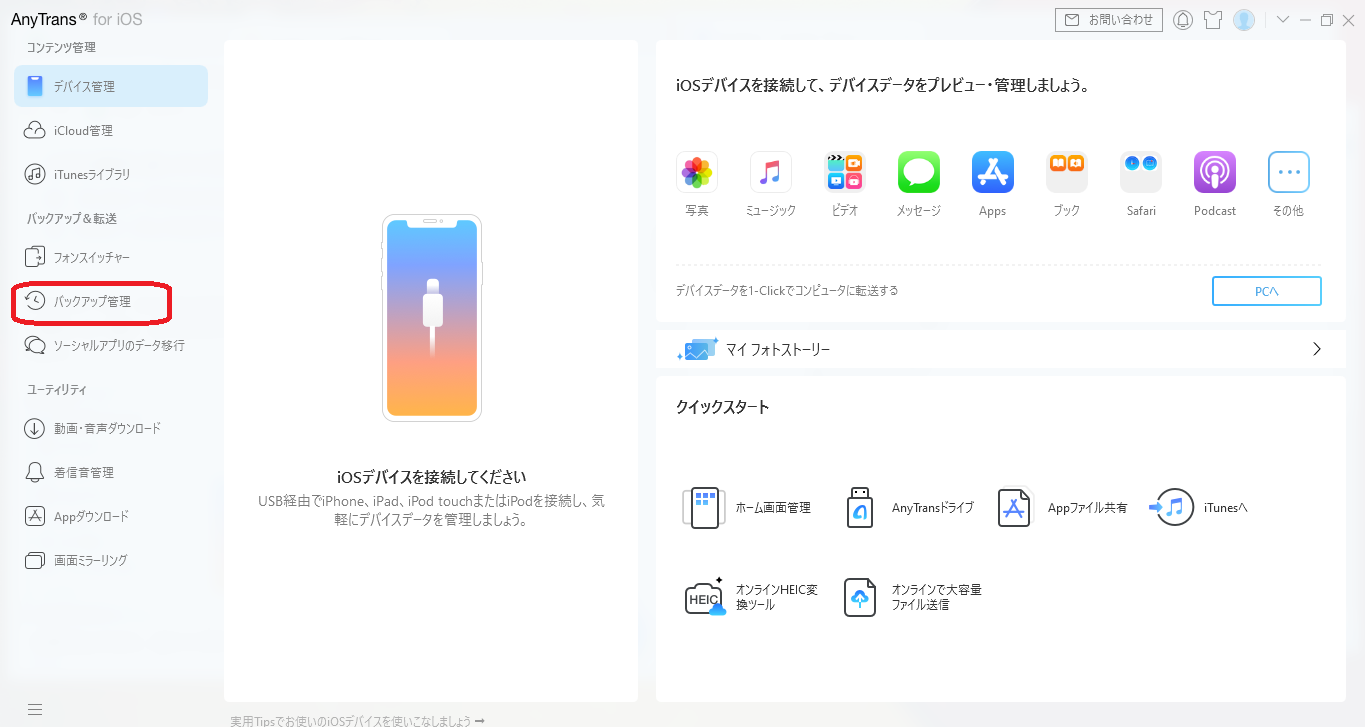
続いて、赤枠部分の「フルバックアップ」を選択しましょう。
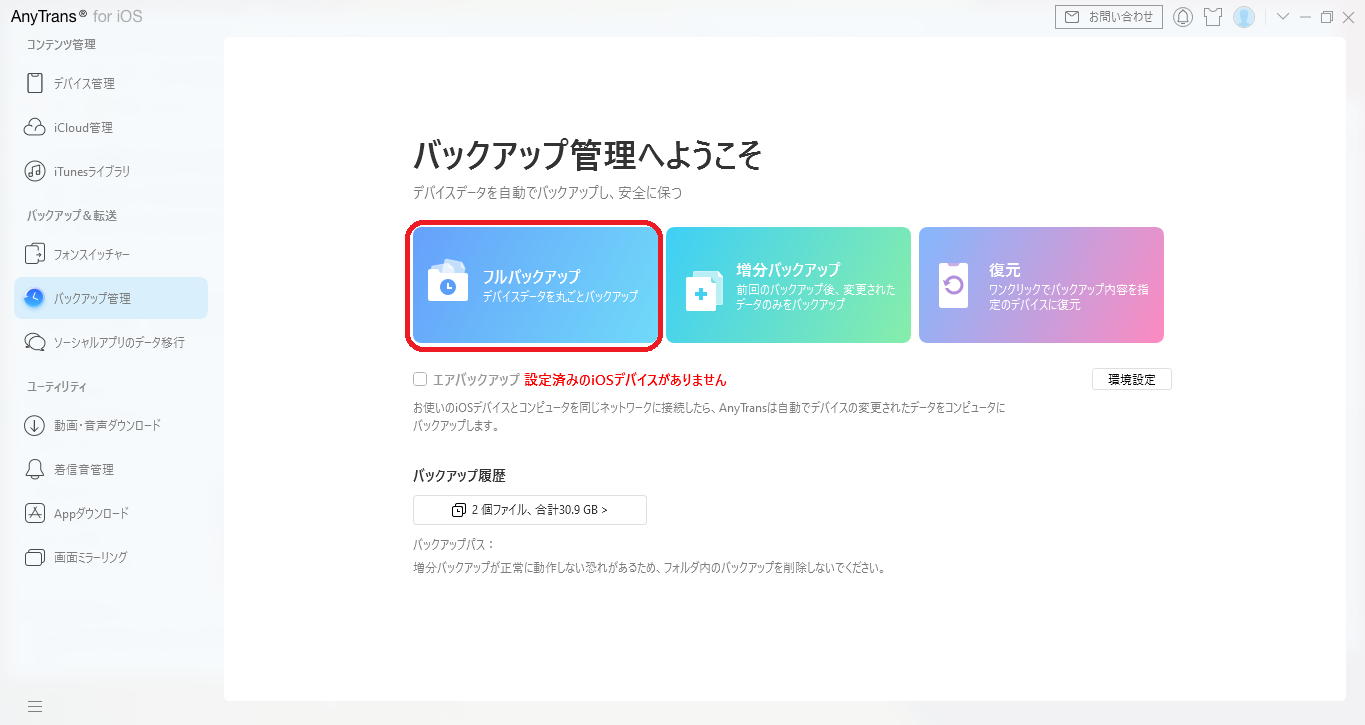
すると、転送が開始されます。他の手順と同様に、転送がおわるまで待てばデータの完成です。
SNSのバックアップ
こちらもiOSのみの機能ですが、LINEなどのSNSに関するバックアップも残せます。PCとiPhoneをUSBケーブルでつないだら、「ソーシャルアプリのデータ移行」をクリックしてください。
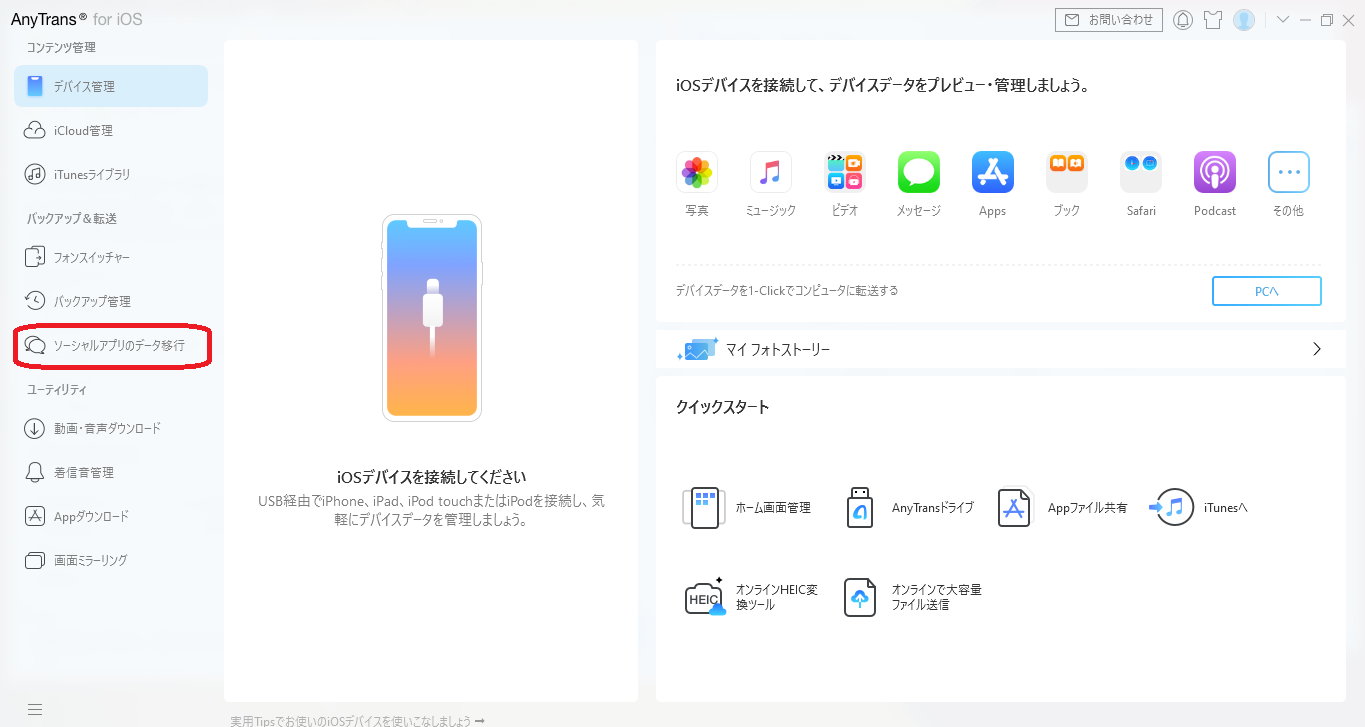
AnyTransでは、WhatsApp・LINE・Viberの3種類のSNSが対象となります。今回は日本でもよく使われているLINEにカーソルを合わせましょう。
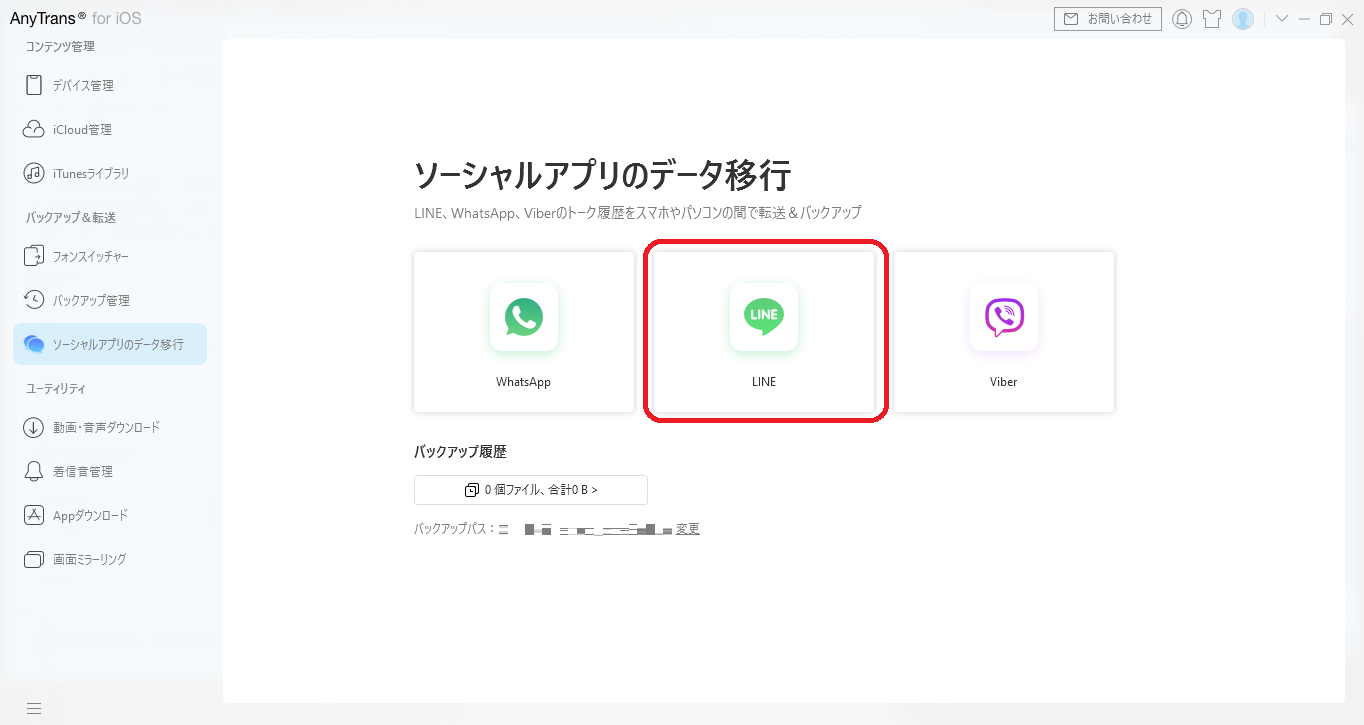
すると、「LINE」と書かれていた部分が以下のように表示が変わりました。ここで「バックアップ」を選択すれば、データの作成がスタートします。
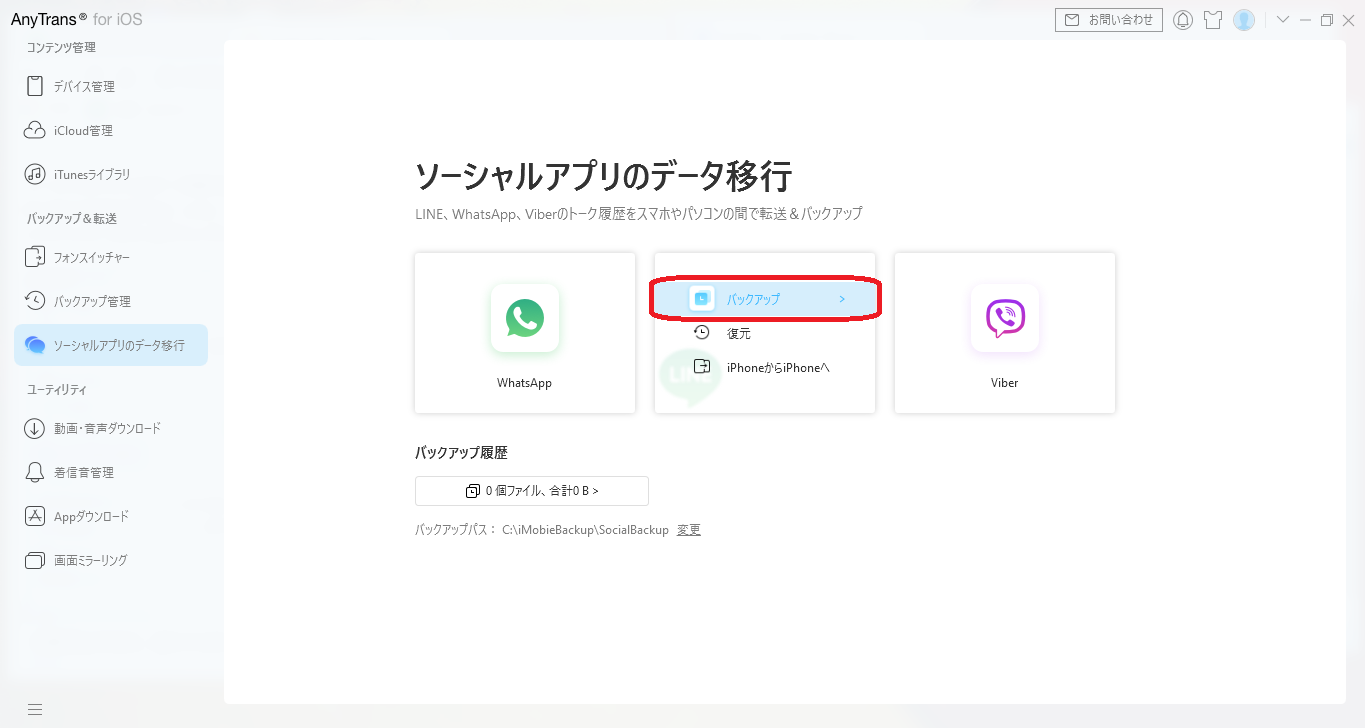
無料版と有料版の違い
AnyTransでは、以下のサービスを使うことができます。
- 写真・音楽を転送
- スマホデータをPCへ移行
- iOSから音楽をiTunesへ移行
- iOSまたはAndroidのデータをiPhoneへ移行
- バックアップ・復元
- LINEのトーク履歴をバックアップ・復元
- 古いiPhoneの情報を丸ごと削除
- 着信音をつくってiPhoneへ保存
しかしこれは有料版の機能。無料版では機能の一部しか使えなかったり、利用できる機能の件数に制限があります。有料版と無料版の違いについて、詳しく見ていきましょう。
無料版で制限があるサービスは?
まず、無料版では以下の3つの機能がお試しで利用できます。
- 写真・音楽を転送
- スマホデータをPCへ移行
- iOSから音楽をiTunesへ移行
AnyTransを使う人の多くが試してみたい機能は網羅されているはず。しかし、無料版には期間・件数制限もあるので注意が必要です。
有料版では期間&件数無制限で利用できるのに対し、無料版の場合は3日間のみ&1日30項目のみの利用となってしまいます。
筆者が一度フルバックアップを試したところ、全部で900項目近くのデータがありました。そのように考えると、30項目ってかなり少なめです。
それでも、ソフト自体の使いやすさや、アイコンの見やすさなどは体験できるので、まずは無料版を試してみて、使いづらさを感じなければ有料版に切り替えることもできますよ。
もし無料版から有料版に変更したくなったら、画面右上の「製品版にアップグレード」をクリックすると、有料ライセンスの購入画面へ移動できます。
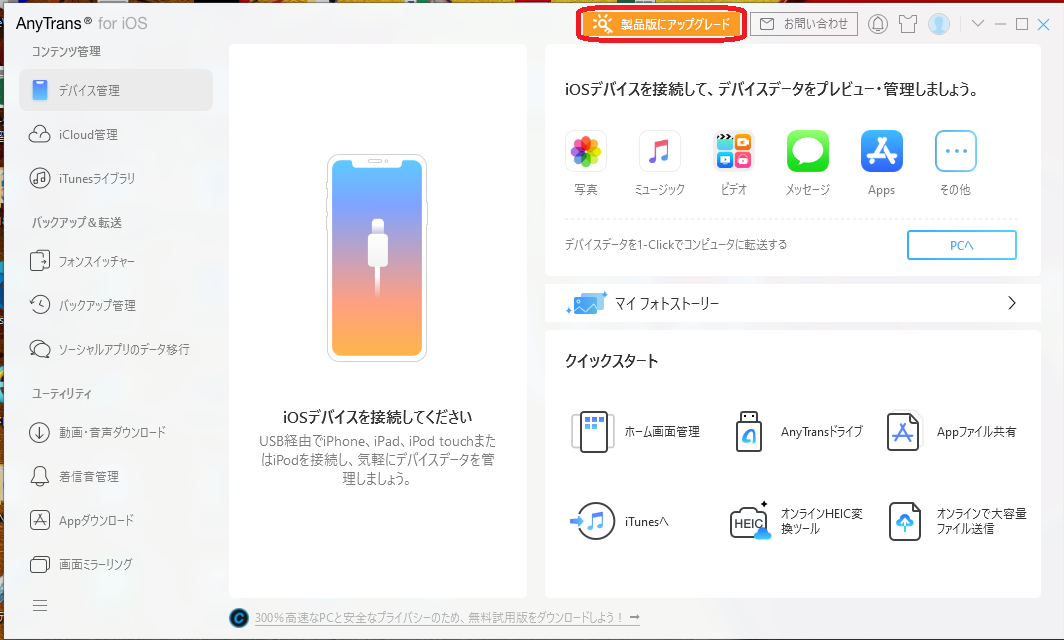
有料版にしかないサービスは?
無料版では利用制限があった機能でも、有料版では期間無制限で使えるのが魅力的です。しかしそれだけでなく、有料版でしか使えないサービスが5つあります。
- iOSまたはAndroidのデータをiPhoneへ移行(iOS版)
- バックアップ・復元
- LINEのトーク履歴をバックアップ・復元
- 古いiPhoneの情報を丸ごと削除
- 着信音をつくってiPhoneへ保存
バックアップを手軽に取りたい方や、スマホを機種変更してデータを移行したい方であれば、無料版を試してみてもこれらの機能が使えないので、最初から有料版の購入を検討した方がいいかもしれません。
新しいソフトを使う際に心配なのが、本当にソフトを使いこなせるのか。有料ソフトであればなおさら、お金が発生するので「せっかく買ったのに使い方がわからない!」という事態は避けたいですよね。
AnyTransの場合は、有料版にのみ技術サポートがついています。技術サポートとは、AnyTransを使う上でわからない点をすぐにメールで質問ができるサービスのこと。無料版は対象外であるのに対し、有料版では24時間365日のサポートを受けられるので安心です。